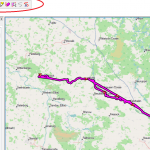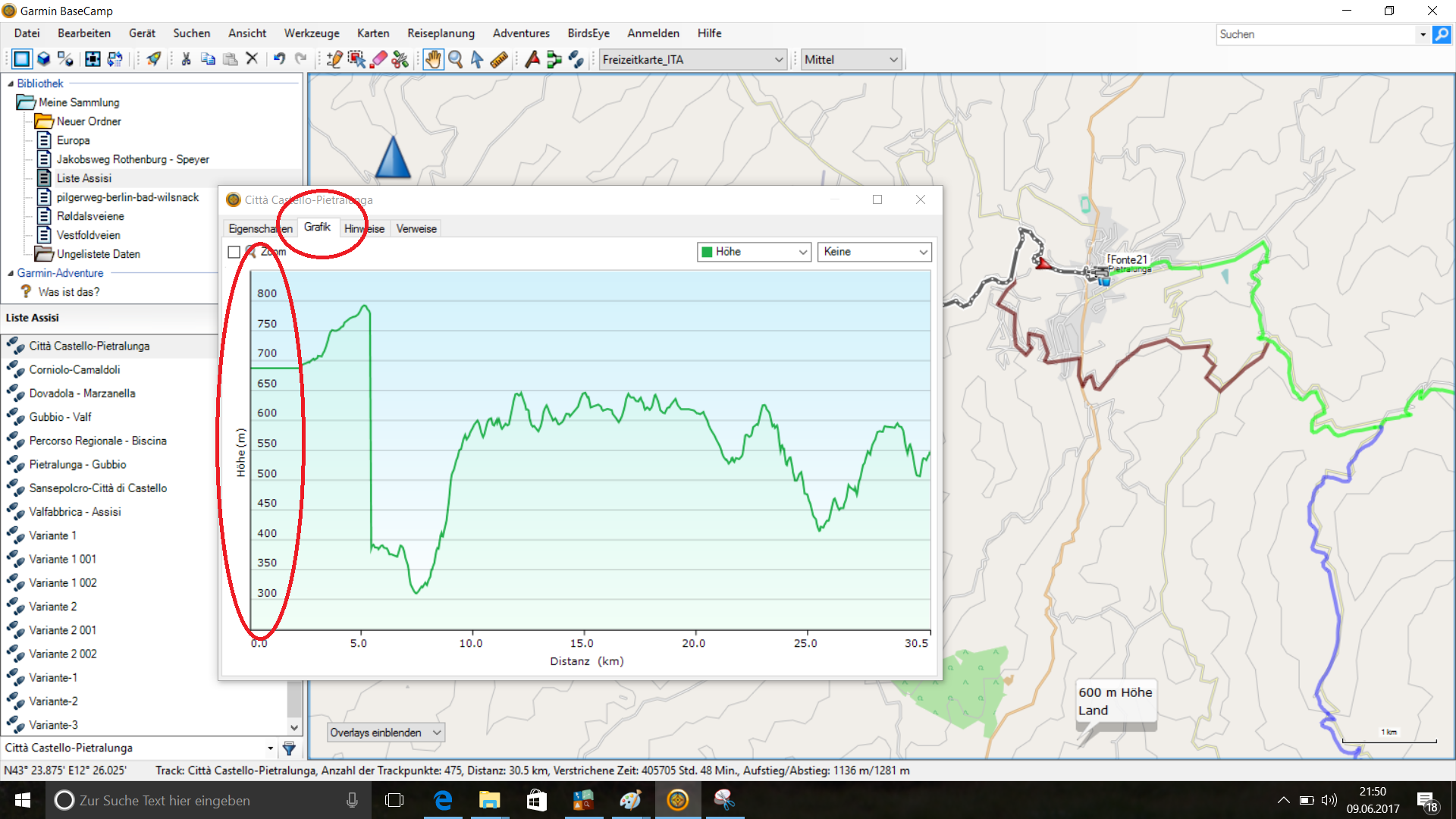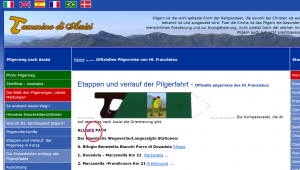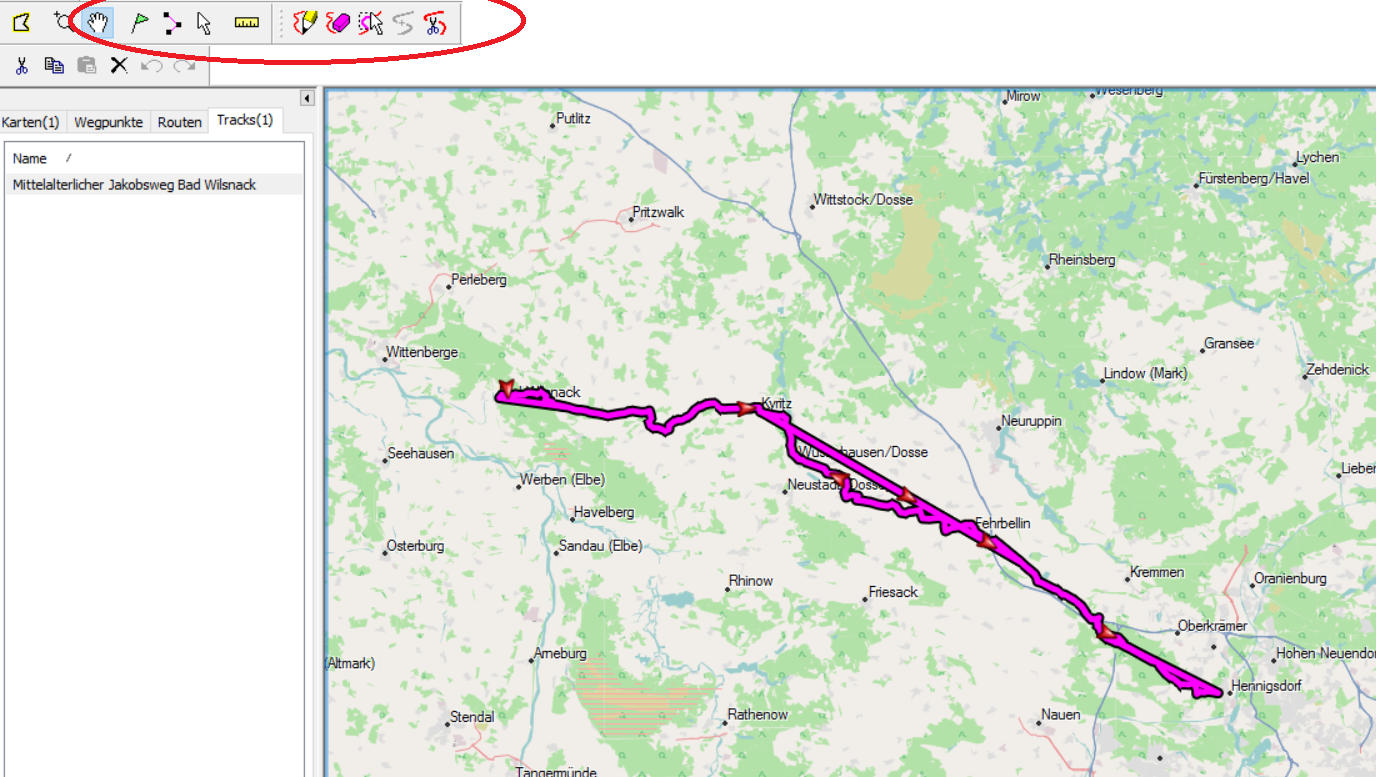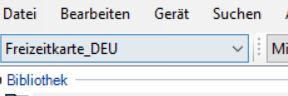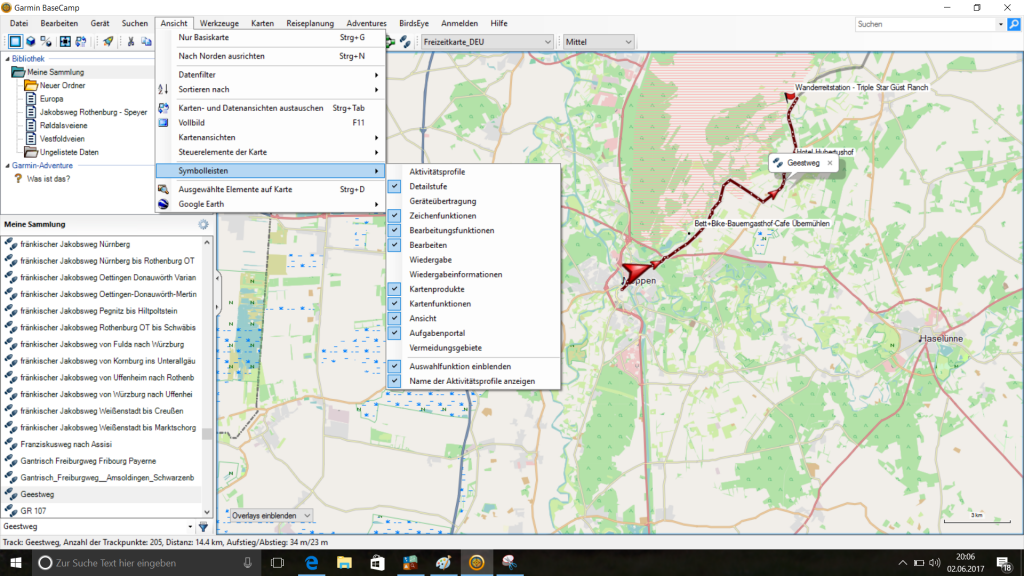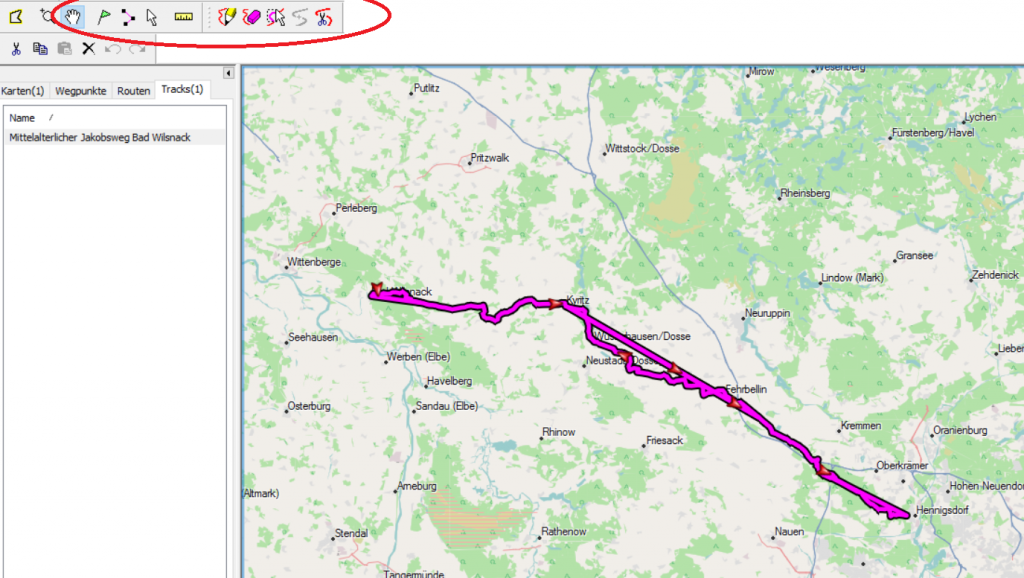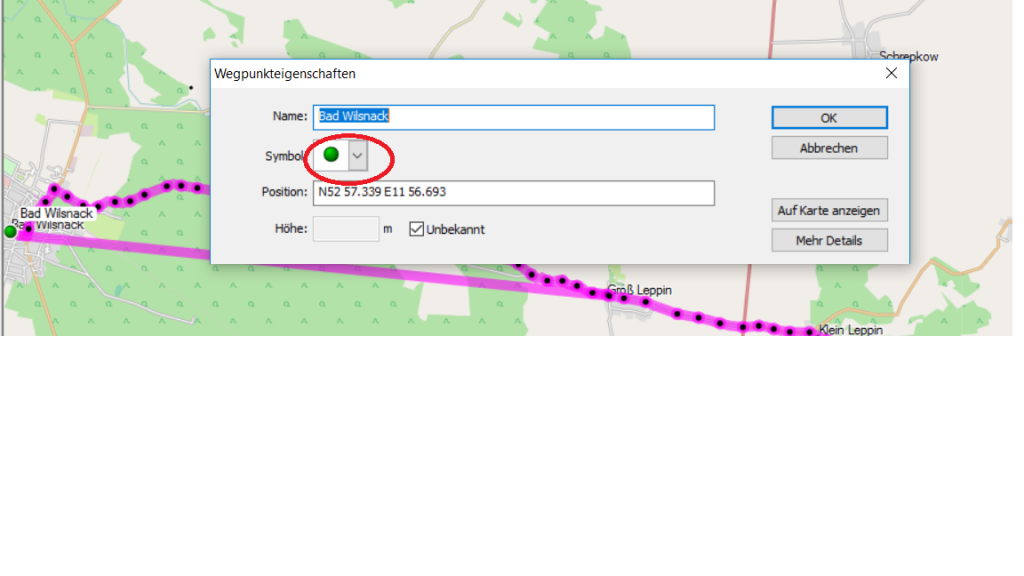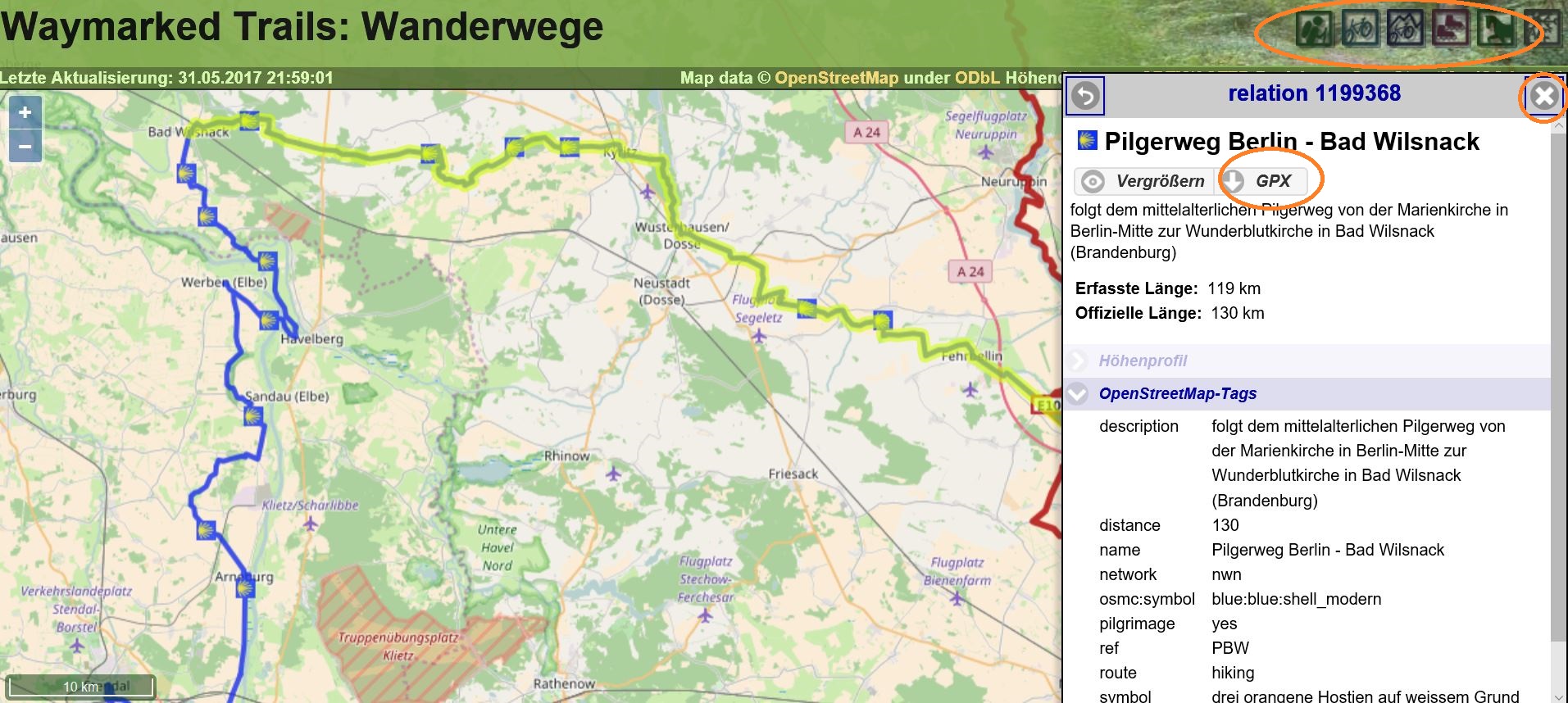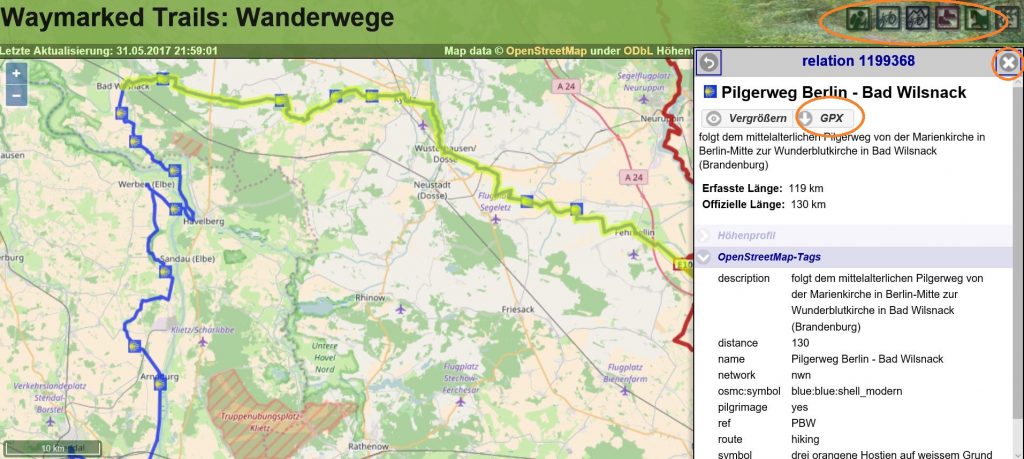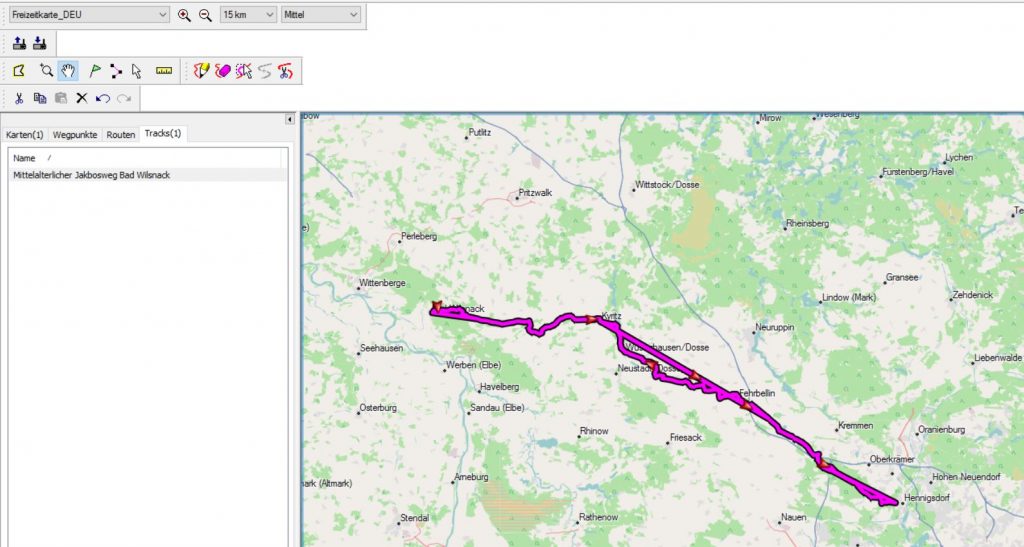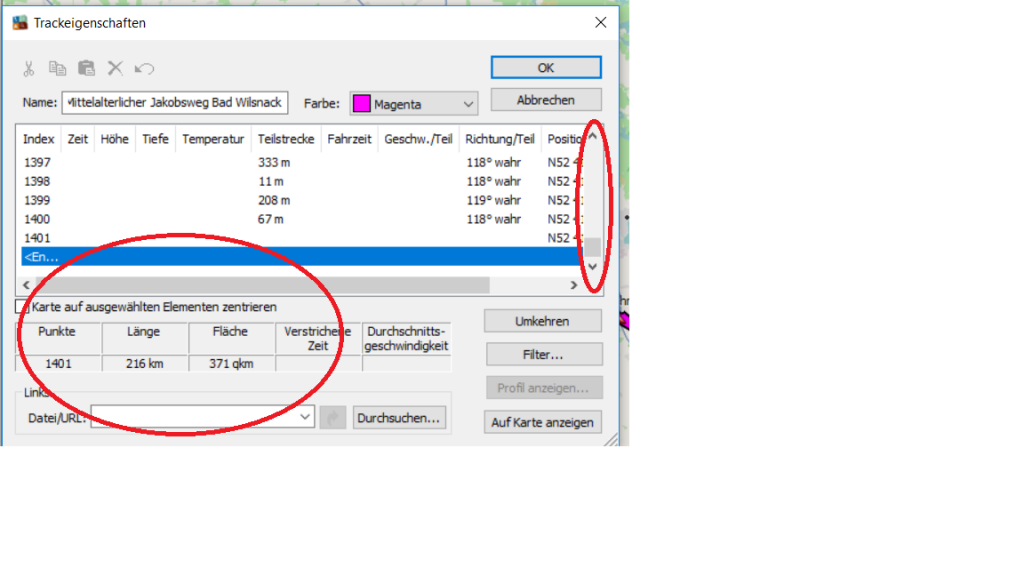vorheriger Artikel zu MapSource und BaseCamp:
BaseCamp von Garmin installieren
gps-Daten mit MapSource bearbeiten
In BaseCamp sehen die Schaltflächen etwas undeutlicher aus als in MapSource, haben aber die gleiche Funktion. Diese lassen sich unter dem Tabreiter „Ansicht“ – Symbolleisten dem Programmenü hinzuschalten. Wenn alle Schaltflächen unter BaseCamp eingeblendet sind, sieht man allerdings nur einen Teil der Schaltflächen, deshalb blende ich für mich unwichtige Schaltflächen aus. Dazu gehört zuerst das Aktivitätsprofil, schließlich weiß ich, daß ich eine Wanderkarte bearbeite.
Die Geräteübertragung brauche ich auch nicht, diese Funktion ist schon oben im Hauptmenü enthalten. Die Wiedergabefunktion ist eher überflüssig und kostet nur Platz in der Leiste, die Kartenprodukte blende ich ein, dort lassen sich die jeweiligen Karten auswählen, bei mir kann ich jetzt die jeweilige Karte ganz links im Bildschirm auswählen.
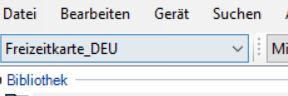
Die Schaltfläche „Aufgabenportal“ nutze ich quasi nicht, sie ist aber so klein, daß sie kaum auffällt. Die Schaltfläche „Vermeidungsgebiete“ ist für mich ebenso unwesentlich.
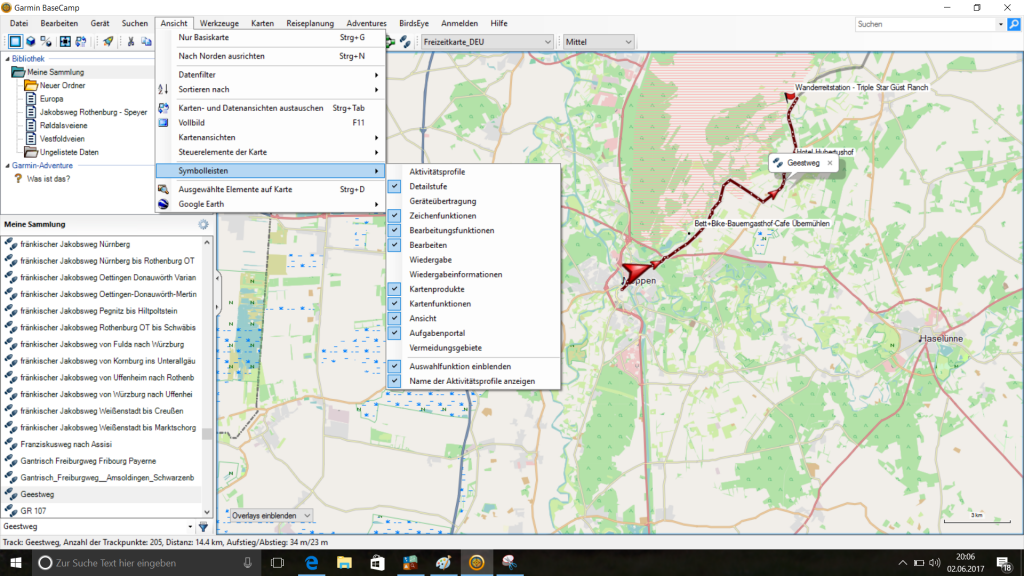
Durch das viele Ausprobieren, wo in welcher Symbolleiste welche Schaltfläche steckt, ist die Schaltfläche zur Auswahl der Karten wieder verrutscht. Die obige Hardcopy der angezeigten Symbolleisten zeigt an, welche Symbolleisten in meinem BaseCamp die wichtigsten Schaltfächen anzeigen.
MapSource ist wesentlich einfacher, weil es weniger Schaltflächen gibt. Die Symbolleisten lassen sich verschieben und anordnen.
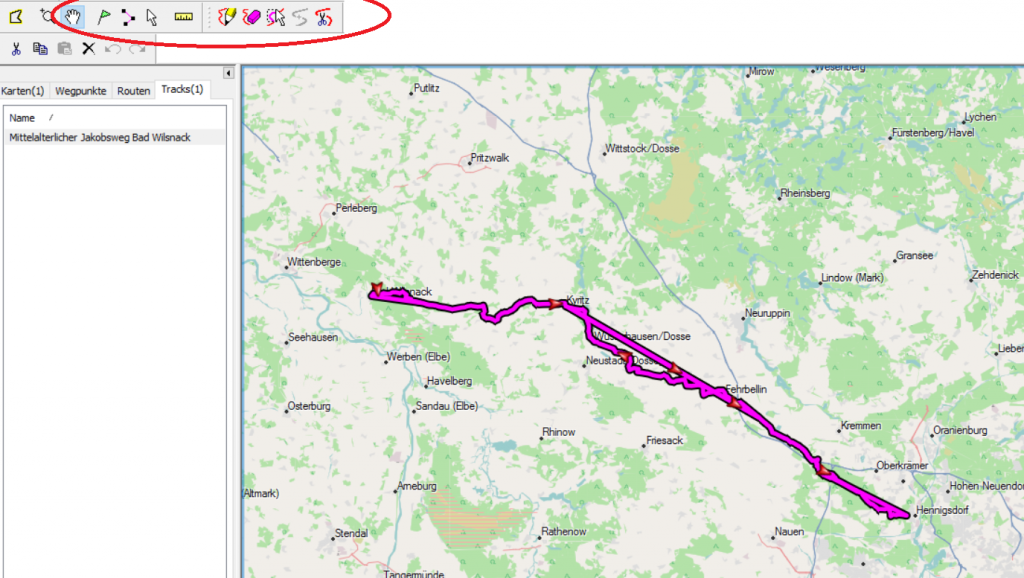
Die wichtigsten Werkzeuge in BaseCamp und MapSource sind:
- die Hand
- der Marker
- der Stift
- die Track-Verbindungsfunktion
- die Schere
Die Hand ist das wichtigste Werkzeug, die Schaltfläche muss aktiviert sein, damit man die Karte im Bildschirm hin und her schieben kann.
Der Marker setzt per Mausklick Wegpunkte auf die Karte und es öffnet sich das Fenster „Wegpunkteigenschaften“. Das Programm schlägt den jeweilien Dateninhalt der Karte vor und kann bei Bedarf überschrieben werden. Die Symbole lassen sich mit der rot eingekringelten Schaltfläche auswählen.
Der Stift zeichnet Tracks
Die Trackverbindungsfunktion verbindet zwei Tracks
Die Schere zerschneidet einen Track
Um den Track von Openstreetmap gebrauchsfertig für das Navi zuzubereiten, setze ich die Schere an, schneide die nicht navigierungsfähigen Trackteile heraus und verbinde dabei wieder die einzelnen Teile.
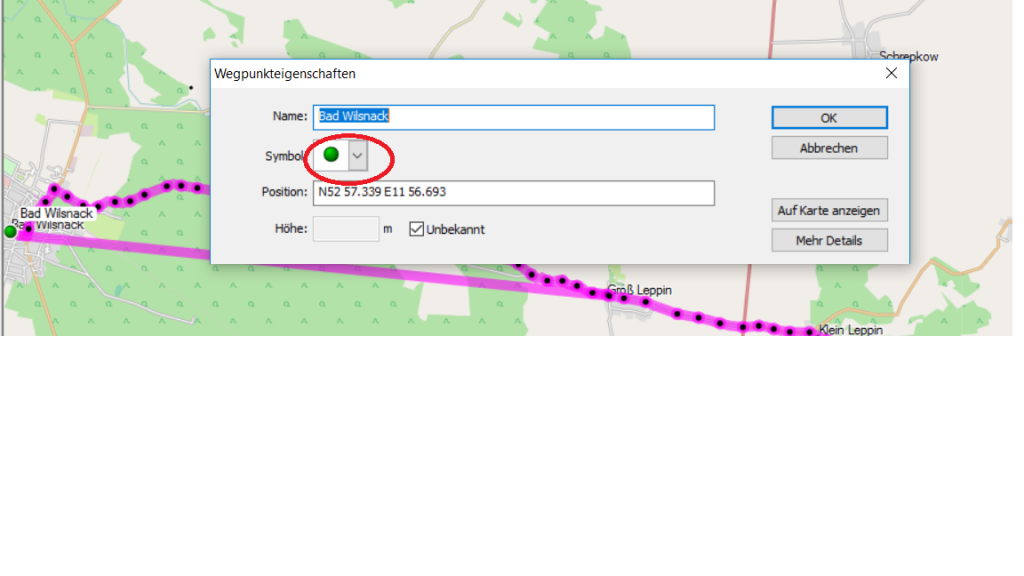
Dabei muss ich ständig zwischen der Hand und der Schere wechseln, damit sich die Karte bearbeiten läßt. Das Programm benennt nun die neuen Track-Stücke um. Das ist ein weiterer Pluspunkt von MapSource, da sich MapSource nicht die bereits vorhandenen Tracks mit den dazugehörigen Speicherorten merkt, MapSource kann mir also nur den jeweils aktuellen Datenpfad, der in der geöffneten Datei gespeichert ist, anzeigen. BaseCamp zeigt mir alle Tracks an. Zum Bearbeiten von Tracks ist BaseCamp also unpraktischer, da unübersichtlicher.
Die neuen Track-Stücke werden wieder in grau angezeigt, zur Bearbeitung läßt sich mit der Farbe gut spielen, um einzelne Teile darstellbar zu machen.
[powr-hit-counter id=ef0e130e_1518214028761]